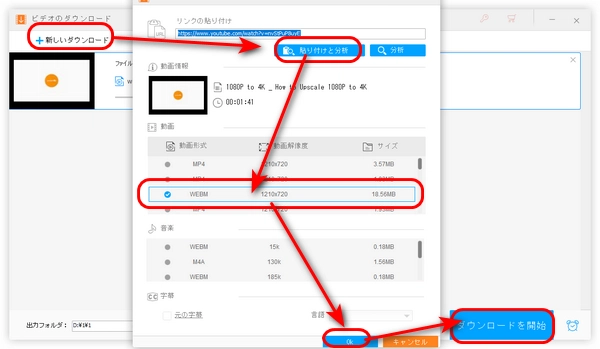
今では多くの動画Webサイトは動画を無料視聴できますが、動画をダウンロードすることができません。また、一部のサイトは有料会員に登録すれば、動画のダウンロード制限を解除できますが、会員の有効期間が切れた場合、以前ダウンロードした動画も再生できなくなります。そこで、多くのWebサイトから動画をダウンロードしてオフラインで再生するには、他のダウンロードツールが必要となります。
Firefoxにはたくさんのプラグインがあり、それらのプラグインを使えばYouTube、Facebook、DailyMotion、Vimeo、Twitchなど様々なサイトから動画、または音楽をダウンロードすることができます。
今回の記事では、Firefoxで利用できる動画ダウンロードアドオンを9つご紹介します。また、Firefoxアドオンを使って動画をダウンロードする方法を説明するほか、1000+のサイトに対応するダウンロードソフトの使い方も紹介したいと思います。
* ご注意:本記事紹介した方法は個人的な利用に限ります。YouTubeなどのサイトから著作権に保護されたコンテンツをダウンロードすることは違法行為に当たります。WonderFoxはいかなる違法行為を禁じています。
おすすめ度:4.1
ダウンロード先:https://addons.mozilla.org/ja/firefox/addon/video-downloader-profession/
Video Downloader Professionalは気軽にWebサイトから動画をダウンロードして、パソコンに保存できるFirefoxアドオンです。
144p、240p、360p、720p、1080pなど、最高4K品質の動画をダウンロードすることをサポートします。ちなみに、音声のみのダウンロードにも対応しています。ダウンロード機能以外、YouTube、Vimeoなど多くのサイトの動画を再生リストに追加することも可能です。
具体的な使い方は本文後半の「Firefoxアドオンで動画をダウンロードする方法」を参考にしましょう。
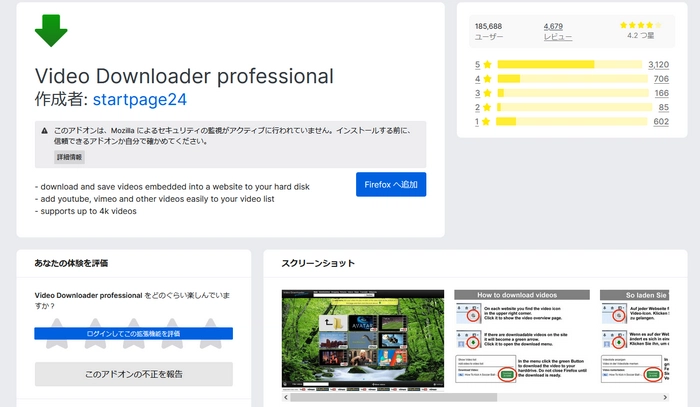
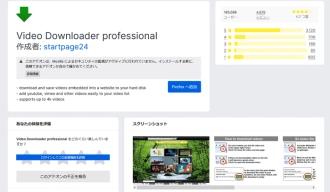
おすすめ度:4.3
ダウンロード先:https://addons.mozilla.org/ja/firefox/addon/video-downloadhelper/
Video DownloadHelper はWebサイトに埋め込んだ動画や画像ファイルを抽出して保存できる拡張機能です。
YouTube、DailyMotion、Facebook、Periscope、Vimeo、Twitch、Liveleak、Vine、UStream、Fox、Bloomberg、Metacafeなど、ほとんどの人気動画サイトをサポートします。HTTP、HLS、DASHなどによるストリーミング配信にも対応しています。
簡単なクリックだけで動画をダウンロードできます。動画や音声のフォーマットを変換、別々のオーディオとビデオを 1 つのファイルに結合するなどの作業も行えます。
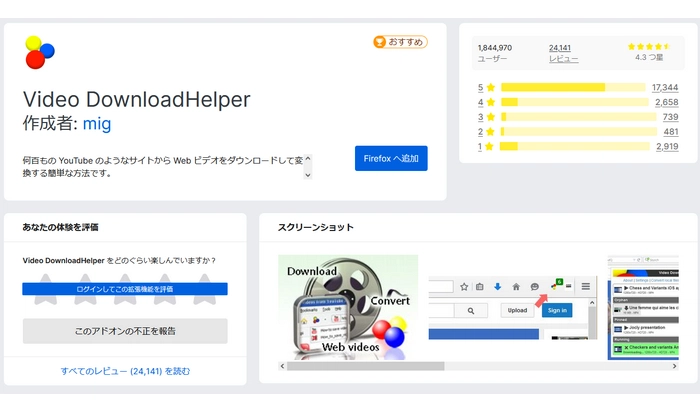
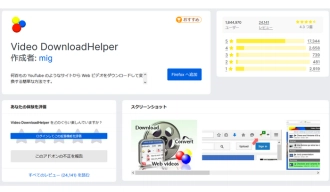
おすすめ度:3.8
ダウンロード先:https://addons.mozilla.org/ja/firefox/addon/youtube_downloader_webx/
YouTube Video and Audio Downloaderはその名の通り、YouTube に対応するFirefox動画ダウンロードアドオンです。
YouTubeサイトから動画や音声ファイルをダウンロードする前に、動画・音声のフォーマットや解像度を変更することも可能です。
FLV、MP4、WebMなどのフォーマットだけでなく、動画(FLV形式のみ)から音声を抽出して、MP3形式でダウンロードすることもサポートします。また、YouTube動画に表示されたCC字幕を無料ダウンロードすることもできます。
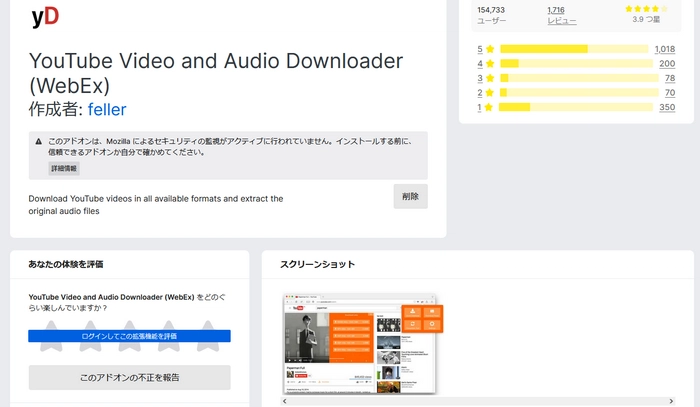
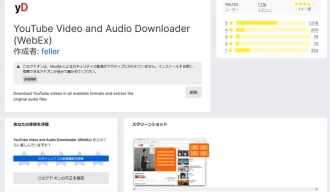
おすすめ度:4.1
ダウンロード先:https://addons.mozilla.org/ja/firefox/addon/easy-youtube-video-download/
Easy YouTube Video Downloader Expressは実用的な拡張機能で、VimeoやYouTubeなどのサイトからお好みの解像度(144p、240p、360p、720p、1080p)で動画をダウンロードすることができます。
また、必要に応じて、直接に動画にある音楽をMP3形式に変換して保存可能です。
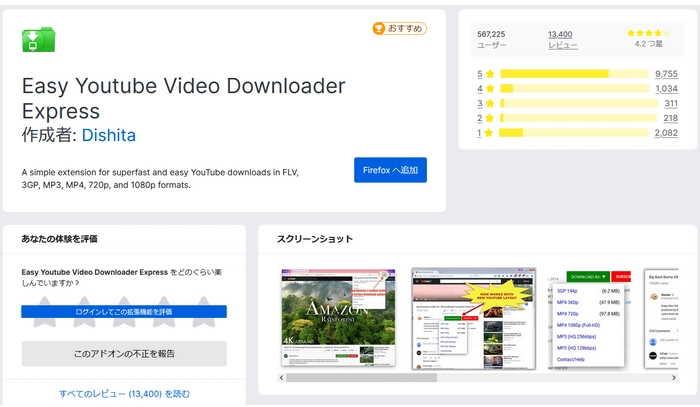
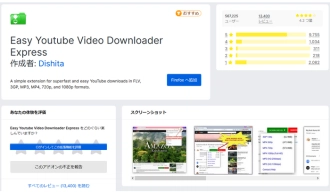
おすすめ度:3.3
ダウンロード先:https://addons.mozilla.org/ja/firefox/addon/free-video-downloader/
Free Video Downloaderは無料のFirefox動画ダウンロードアドオンであり、YouTubeから動画をダウンロードできませんが、Vimeo、Facebook、Twitter、Instagramなどのサイトにある動画を保存することができます。
このツールを使って、動画をダウンロードする手順もシンプルです。YouTube以外のサイトから動画をダウンロードしたい場合は、ぜひこのFirefox動画ダウンロードアドオンを試してみてください。
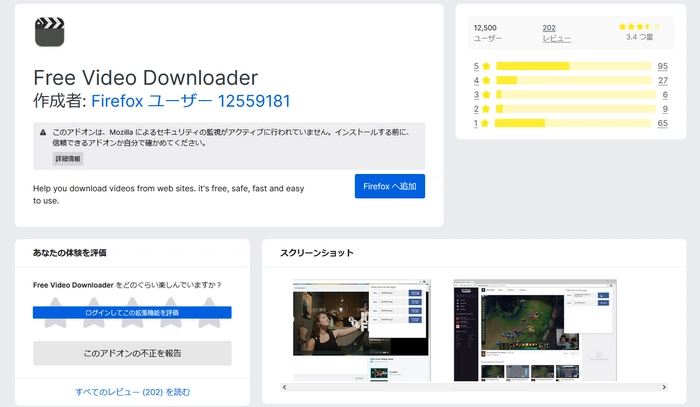
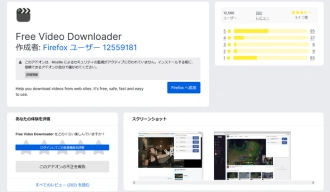
おすすめ度:3.8
ダウンロード先:https://addons.mozilla.org/ja/firefox/addon/download-video-and-flash/
Download Video and FlashはYouTube、Dailymotion、Facebook、Vimeo、Metacafe、MySpaceなどのサイトから動画をダウンロードできるFirefox アドオンです。また、MP4、FLV、WebM、MOVなどの形式で動画をダウンロードすることをサポートします。しかし、音声のみをダウンロードしたり、指定の解像度で動画をダウンロードしたりすることができません。ちなみに、最近ではYouTube、Facebook動画のダウンロードにも対応していないようです。
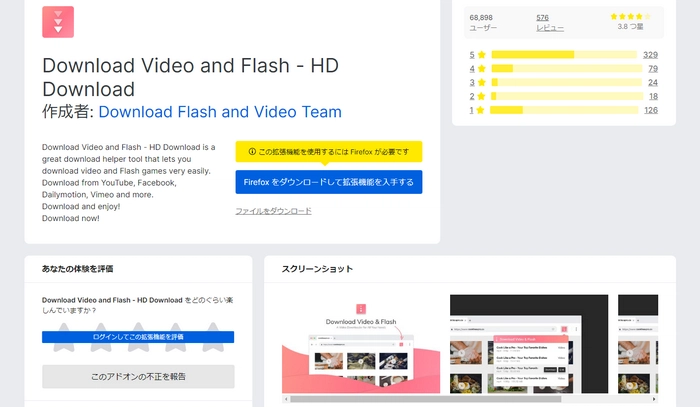
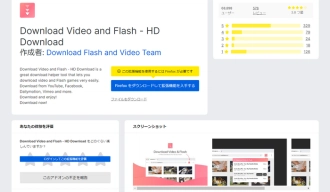
おすすめ度:3.8
ダウンロード先:https://addons.mozilla.org/ja/firefox/addon/video-downloader-player/
Ant Video DownloaderはWebサイトから必要な動画や音楽を選択してダウンロードできるFirefox アドオンです。YouTube、google Video、Dailymotion、Vimeoなどの動画共有サイトに対応しています。他のFirefox動画ダウンロードアドオンとの使い方とほぼ同じ、簡単な3つのステップだけで必要な動画をダウンロードできます。
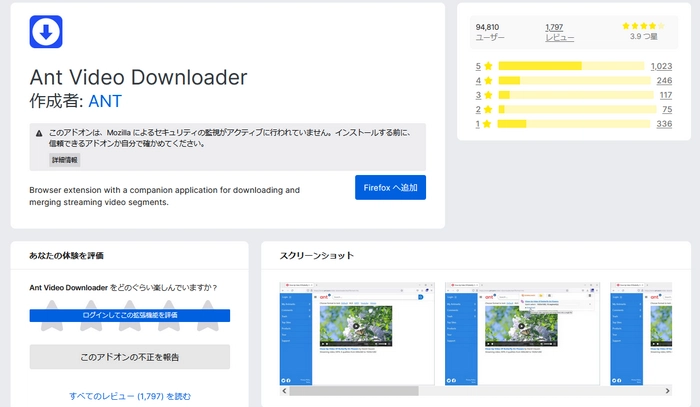
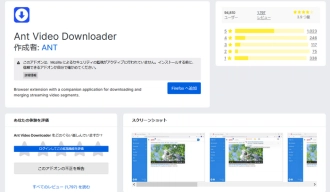
おすすめ度:3.6
ダウンロード先:https://addons.mozilla.org/ja/firefox/addon/x-twitter-video-downloader/
X Twitterビデオのダウンロードはその名前の通り、Twitter動画ダウンロードに特化した拡張機能です。
使い方はシンプルで、このアドオンをFirefoxに追加したら、X(Twitter)ビデオのページにダウンロードボタンが表示されます。そのダウンロードアイコンをクリックすれば、X(Twitter)動画をPCに保存できます。
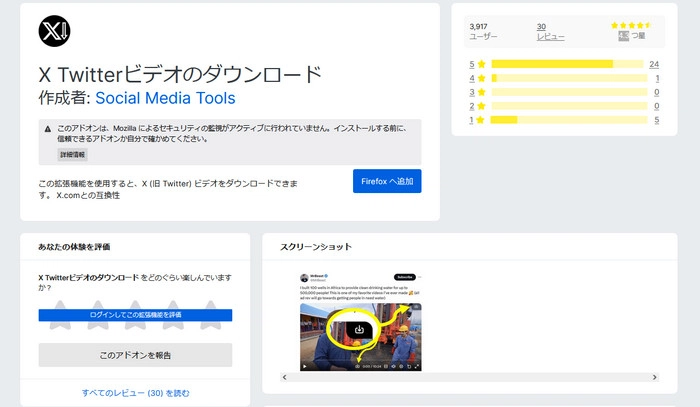
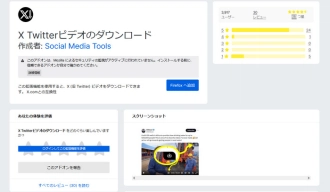
おすすめ度:4.2
ダウンロード先:https://addons.mozilla.org/ja/firefox/addon/youtube-downloader-udl-helper/
YouTube Downloader (UDL Helper)は使い方はとてもシンプルな動画ダウンロードアドオンです。このアドオンを追加した後、YouTube画面でダウンロードボタンが追加されます。
最大1080p解像度の動画をダウンロードできます。また、MP3、M4A形式で音声ファイルの保存にも対応しています。

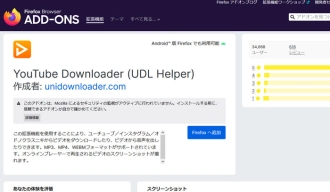
ここでは例として、Video Downloader ProfessionalというFirefox動画ダウンロードアドオンの使い方を紹介します。
Firefoxアドオンで動画をダウンロードする手順:
ステップ1.Video Downloader Professionalにアクセスして、「Firefox へ追加」をクリックします。
ステップ2.Firefoxブラウザの右上にある「拡張機能」アイコンをクリックして、「Video Downloader Professional」の隣にある設定ボタンをクリックして、「ツールバーにピン留め」を選択します。
ステップ3.YouTube、Vimeoなどのサイトを開き、好きな動画を見つけて再生します。
ステップ4.ツールバーに留めた「Video Downloader Professional」ピンをクリックして、必要なダウンロード項目を選択して、動画をダウンロードします。
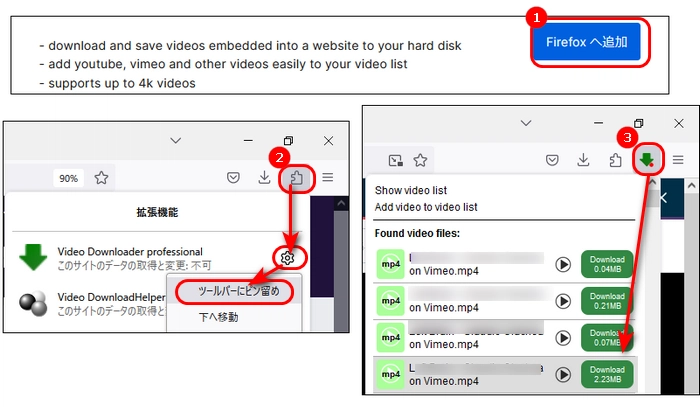
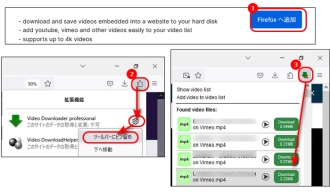
もし上記紹介したFirefox動画ダウンロードアドオンを使って、必要な動画をダウンロードできない場合は、ぜひ次の内容で紹介するダウンロードソフトを使って、Firefoxから動画をダウンロードしましょう。
WonderFox HD Video Converter Factory ProはYouTube、ニコニコ、Facebook、Vimeo、SoundCloudなど1000+のWebサイトから動画・音楽をダウンロードできるソフトです。ダウンロード機能だけでなく、動画編集・変換機能も備えており、動画をカット・クロップ・回転・結合したり、動画のコーデック形式を変更したり、動画から音声を抽出したりすることもできます。さらに、ソフトには実用的なGIF作成機能、画面録画・録音機能、字幕エクスポート機能も搭載しています。
ご興味ありましたら、早速このソフトを無料ダウンロード無料ダウンロードして、Firefoxから動画をダウンロードしましょう。
WonderFox HD Video Converter Factory ProをPCにインストールして起動します。
最初画面で「ダウンロード」オプションを選択します。そして、「+新しいダウンロード」をクリックして、ダウンロード ウィンドウを開きます。
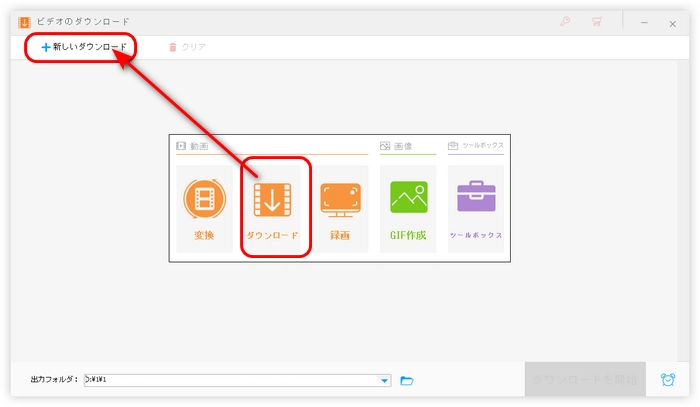
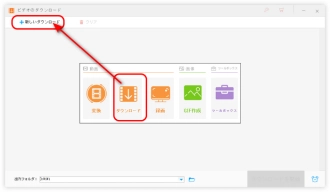
Firefoxでダウンロードしたい動画を開き、URLをコピーします。
ソフトの「リンクの貼り付け」欄に、コピーしたURLを入力して、「分析」をクリックします。しばらく待とうと、分析結果が画面に表示されます。
分析結果の「動画」カテゴリから形式や解像度を選択して、「OK」をクリックします。(音声だけをダウンロードしたい場合は、「音楽」カテゴリからダウンロード項目を選択します。)
ヒント:通常、同じ形式の動画の解像度が大きいほど、動画のファイルサイズが大きく、ダウンロードの所要時間も長いです。
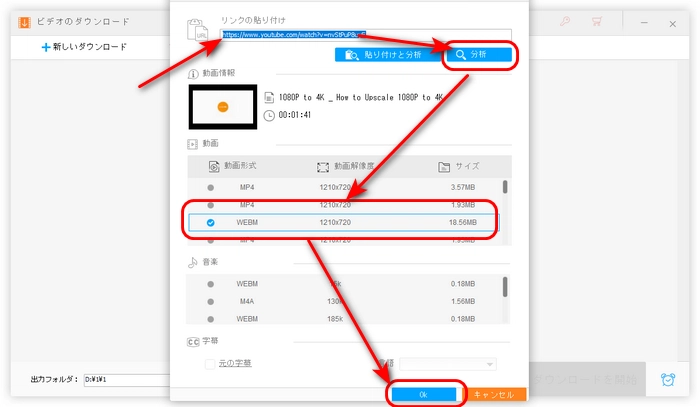
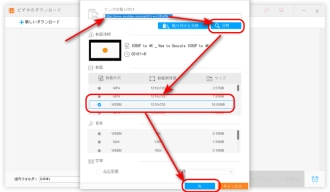
画面下にある逆三角形ボタンをクリックして、ダウンロードしたい動画の保存フォルダを指定します。
最後、「ダウンロードを開始」をクリックして、動画をダウンロードします。
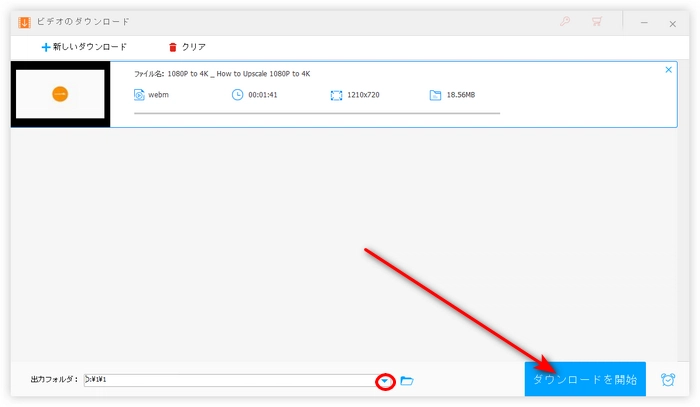
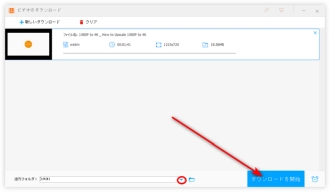
WonderFox HD Video Converter Factory Proを無料ダウンロード>>>WonderFox HD Video Converter Factory Proを無料ダウンロード>>>
今回の記事では、Firefox動画ダウンロードアドオンを9つ紹介しました。お役に立てれば幸いです。
もし、これらのアドオンを使って、Firefoxから必要な動画をダウンロードできない場合は、ぜひWonderFox HD Video Converter Factory Proを無料ダウンロードして使ってみてください。 このソフトは動画・音楽をダウンロードするほか、動画編集、GIF作成、画面録画などの機能もあります。
利用規約 | プライバシーポリシー | ライセンスポリシー | Copyright © 2009-2025 WonderFox Soft, Inc. All Rights Reserved.
動画ダウンロード&画面録画ソフト
HD Video Converter Factory Pro
YouTube・FC2・Tver・Nicovideoを含む1000以上のサイトから動画・音楽をダウンロードしたり、ライブ配信・ストリーミング動画などを画面録画したりできる。
動画形式変換、動画ダウンロード、GIF作成、写真スライドショー作成、着信音作成... など豊富な機能も搭載!